안녕하세요? 코딩박사입니다.
너무 오랜만에 다시 강좌를 시작하는 것 같습니다.
그럼, 강좌를 시작해 보겠습니다.
이번 강좌는 흐름메뉴에 이 복제본 삭제하기 블록입니다.

그 동안 엔트리봇 오브젝트로 강좌를 설명했기 때문에 이번엔 색다르게 자동차 오브젝트로 변경해 보겠습니다.
오브젝트 추가는 어떻게 하시는 것인지 아주 오래전 강좌에서 설명을 드렸습니다만,
다시 설명을 드리겠습니다.

처음 실행하면 엔트리봇이 먼저 생성이 되어 보입니다.
자동차로 변경하기 위해서 엔트리봇을 위 빨간색 X버튼을 클릭하여 엔트리봇을 삭제합니다.
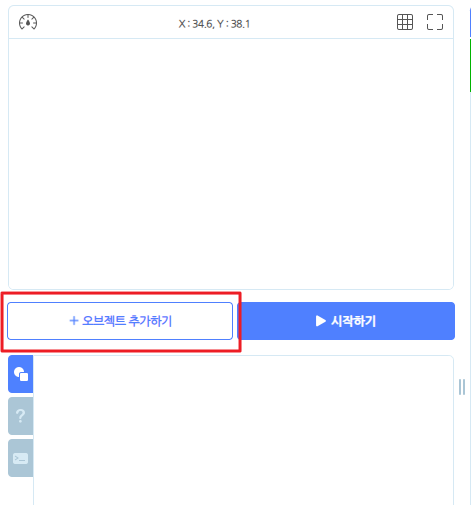
엔트리봇을 삭제하면 위에 흰바탕만 보입니다.
그리고, 오브젝트 추가 버튼을 클릭합니다.

그러면, 위와 같이 오브젝트 화면이 표시됩니다.
왼쪽 메뉴중 탈것 메뉴을 클릭합니다.
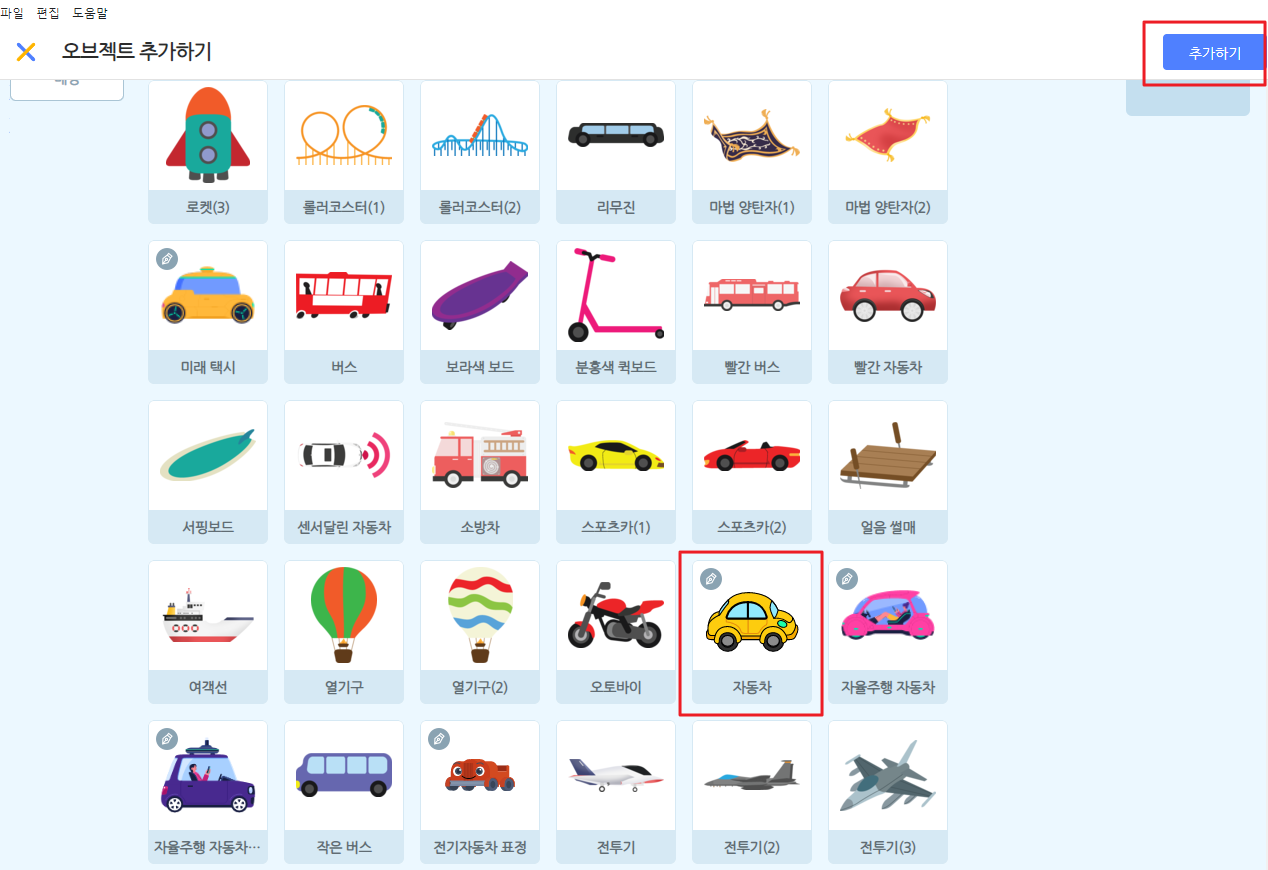
약간만 스크롤해서 화면을 내리면 노란색 자동차 오브젝트가 보입니다.
먼저 자동차 오브젝트를 클릭하고, 오른쪽 상단에 추가하기 버튼을 클릭합니다.

그러면, 위와 같이 자동차 오브젝트가 추가되어 보입니다.
지금까지 오브젝트 추가를 하였습니다.
자~ 이제,
이 복제본 삭제하기 블록을 진행하기 위해선 먼저, 복제본이 필요합니다.
생성된 복제본이 없기 때문에 <자신>의 본제복 만들기부터 진행을 해야 설명이 가능합니다.

위 예제는 전체 샘플 예제이며, 아래서부터는 왼쪽 샘플예제과 오른쪽 샘플예제를 나누어서 설명을 드리겠습니다.
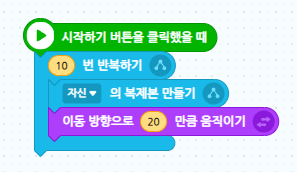
위 블록은 <자신>을 복제해서 만드는 블록 예제입니다.
자세히 하나씩 설명을 드리겠습니다.
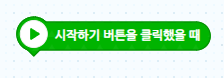
위 블록은 시작하기 버튼을 클릭했을때 다음 블록을 실행하는 부분입니다.
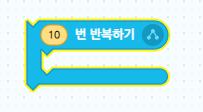
위 블록은 N번 반복하기 블록입니다.
N번은 임의의 숫자값을 입력하면 되며, 입력한 숫자만큼 반복하라는 의미입니다.
저는 기본값인 10을 입력하였습니다.

위 블록은 자동차의 복제본 만드기 블록입니다.
위 선택박스는 자신 또는 오브젝트인 자동차중에 1개를 선택하실 수 있습니다.
처음에 추가한 자동차를 선택하였습니다.
위 N번 반복하기에서 10번을 반복하면서 자동차 10개를 똑같이 복제본을 만듭니다.

그 다음 블록은 이동 방향으로 20만큼 엔트리봇이 움직입니다.
기본값은 10입니다. 임의의 숫자값이 20을 입력하였습니다.
자~ 그럼, 여기까지 어떻게 화면에서 표시가 될까요?
한번 보시겠습니다.
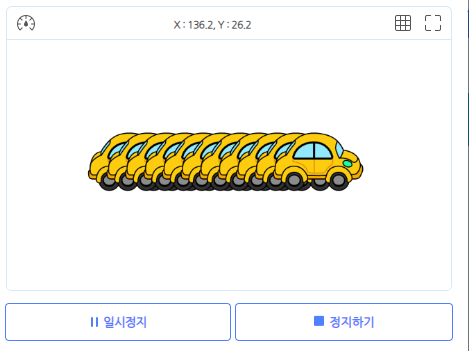
여러분이 생각하시는 것과 결과가 같은게 맞나요?
10번 반복하면서 자동차를 복제본을 만들고, 20만큼 이동합니다.
자동차가 움직이면서 그림자가 만들어진 것처럼 보이시죠?
그럼, 전체 샘플예제에서 오른쪽 블록코딩을 설명을 드리겠습니다.

위 블록은 이 복제본 삭제하기 블록 예제입니다.
자세히 하나씩 설명을 드리겠습니다.
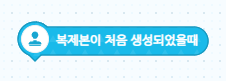
위 블록은 복제본이 처음 생성되었을때 블록입니다.
자동차 복제본이 만들어졌을때가 처음 생성되었을때입니다.
그러면, 자동차 복제본이 만들고나면 다음 블록을 실행합니다.

위 블록은 이 복제본 삭제하기 블록입니다.
자동차 복제본이 만들어지고 나서 기존에 자동차를 삭제합니다.
그럼, 결과를 어떻게 될까요?


위와 같이 자동차가 움직이면 그림자가 생성되었는데,
자동차 복제본 삭제하기 블록 때문에 자동차가 삭제되고 이동하는것 처럼 보입니다.
천천히 강좌를 보시고 따라 해보시면 어렵지 않습니다.
그럼, 오늘도 여기까지...
추위와 감기 조심하시고 다음 또 뵙겠습니다.
감사합니다.
코딩박사 씀.
https://tossbank.com/_ul/Ln9QcWj
17개국 랜덤 무료 외화받기 이벤트
og.tossbank.com
'엔트리코딩 > 엔트리강좌' 카테고리의 다른 글
| 블록탭 → 움직임메뉴 → 이동 방향으로 N만큼 움직이기 (172) | 2024.04.29 |
|---|---|
| 블록탭 → 흐름메뉴 → 모든 복제본 삭제하기 (384) | 2024.01.22 |
| 블록탭 → 흐름메뉴 → <자신>의 복제본 만들기 (1408) | 2023.09.12 |
| 블록탭 → 흐름메뉴 → 처음부터 다시 실행하기 (1140) | 2023.09.05 |
| 블록탭 → 흐름메뉴 → <모든> 코드 멈추기 (931) | 2023.08.31 |



